組み立てキットを使って自作に挑戦!
[第261回]
●Firefox アドオンSpeedDial
Ubuntu11.10にインストールされているインターネットブラウザFirefoxについては、[第236回]でほんの少しだけ紹介をいたしました。
Ubuntu11.04にインストールされていたFirefoxはバージョン4.0だったのですが、Ubuntu11.10ではぐっとバージョンが上がってなんと7.0がインストールされています。
Windowsと同じパージョンです。
ということは、Ubuntu11.10のFirefoxでも、かなりのことができるはず。
と思ってちょいちょいと操作してみますと、確かにWindows7上にインストールしたFirefoxに比べてそれほど違和感は感じません。
ただなんとなく画面表示の見た目が多少Windows上のFirefoxとは異なっています。
Googleの検索結果の表示などもちょっと異なっているように見えます。
これは単に設定上の問題なのか、それともOSが異なることにより、このような差異が生じるのかはわかりません。
いずれ検証してみるつもりですが、Windows上のFirefoxと大差なく使えるようです。
試しにアドオンをインストールしてみました。
私のお気に入りのアドオン、SpeedDialです。
果たしてUbuntu11.10のFirefoxにもうまくインストールできるでしょうか。
SpeedDialについては[第95回]〜[第96回]で説明をいたしました。
マウスを画面の一番上の黒いところにもっていってツールバーを表示させます。
「ツール」をクリックするとメニューが開きます。
「アドオン」をクリックします。
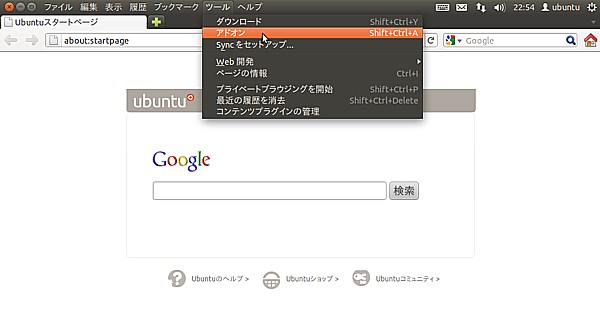
「アドオンマネージャ」が開きます。
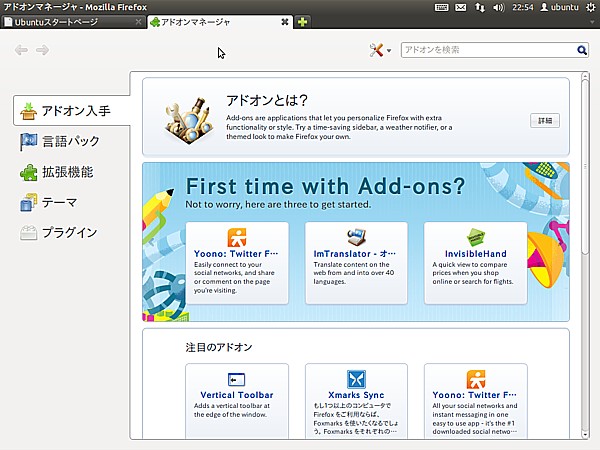
「アドオンを検索」のところに「speed」と入力して「検索ボタン」(虫メガネのマーク)をクリックします。
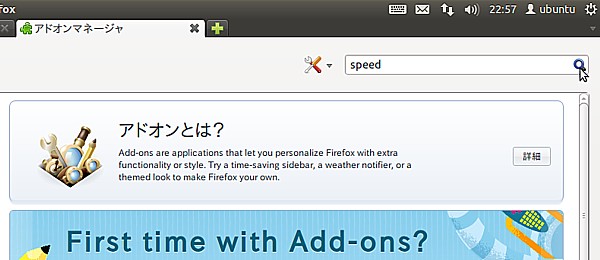
「SpeedDial」が表示されます。
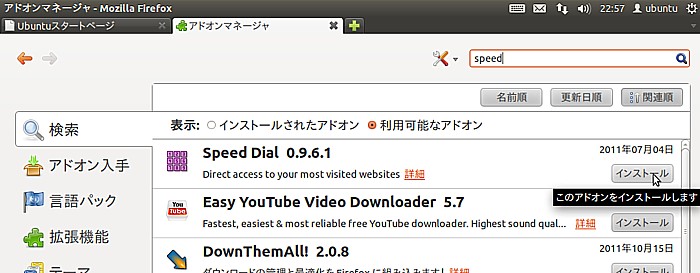
「インストール」をクリックします。
「SpeedDialはFirefoxの再起動後にインストールされます」と表示されます。
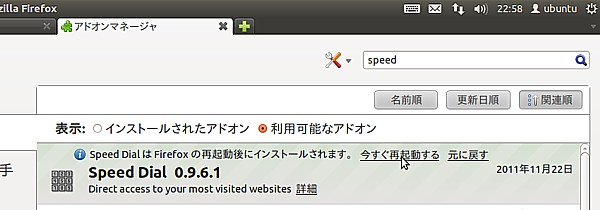
「今すぐ再起動する」をクリックします。
Firefoxが一旦終了して、すぐまた開きます。
先ほどと同じアドオンマネージャが表示され、さらに「スピードダイアルの初回設定」か゜表示されます。
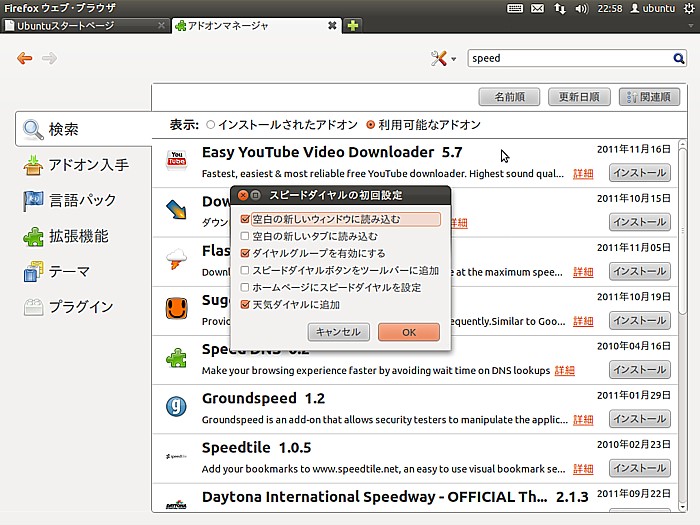
私の場合は下のように設定します。
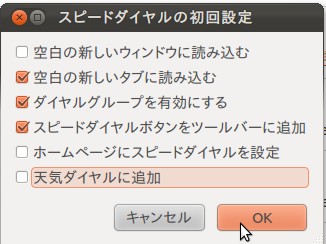
「OK」をクリックします。
SpeedDialが表示されます。
まだ何も割り当てられていませんから1〜9の窓は全て空白です。
SpeedDialにウェブサイトを登録するまえに、もう少しSpeedDialの設定作業を続けます。
「表示」→「ツールバー」→「カスタマイズ」の順にクリックします。
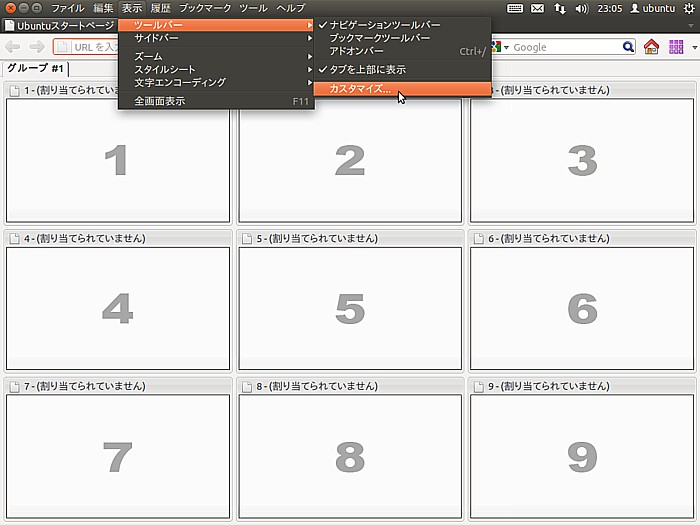
「ツールバーのカスタマイズ」が表示されます。
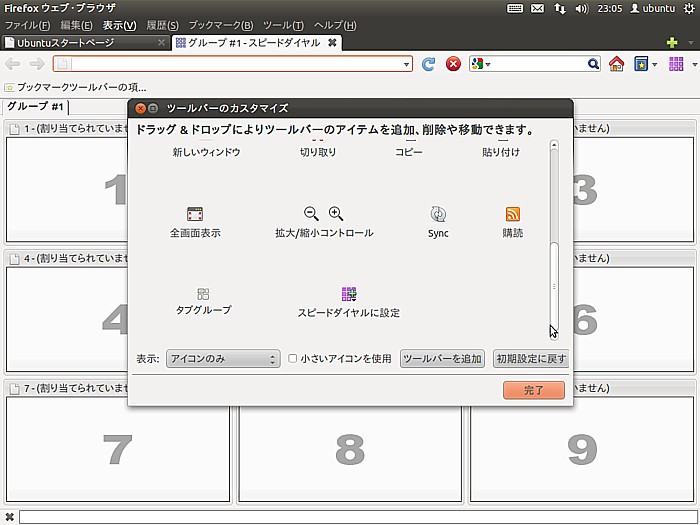
右側のスライドバーを操作すると「スピードダイヤルに設定」というアイコンがみつかります。
「スピードダイヤルに設定」アイコンをマウスでつまんで「Firefox上部右端にすでに表示されているSpeedDialアイコンの隣までドラッグしていきます。
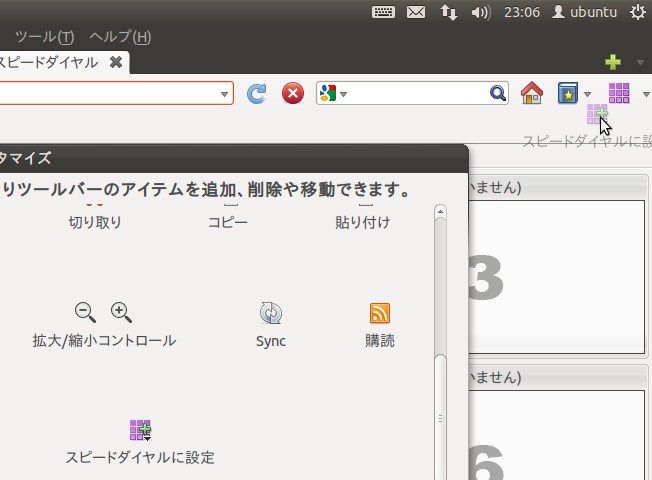
「スピードダイヤルに設定」アイコンが表示されました。
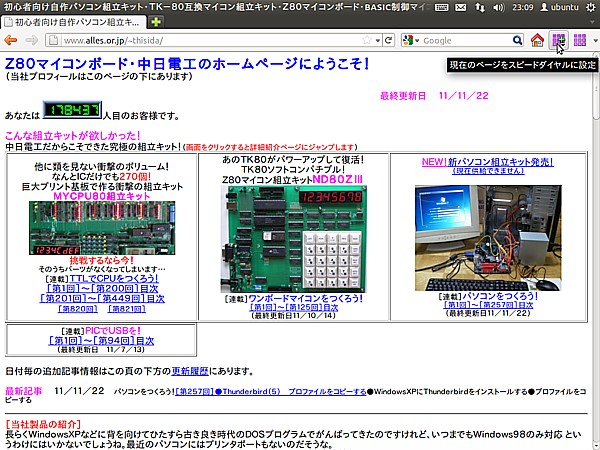
そのアイコンをクリックします。
「グループ#1」をクリックするとSpeedDialの要素1〜9の現在の状況が表示されます。
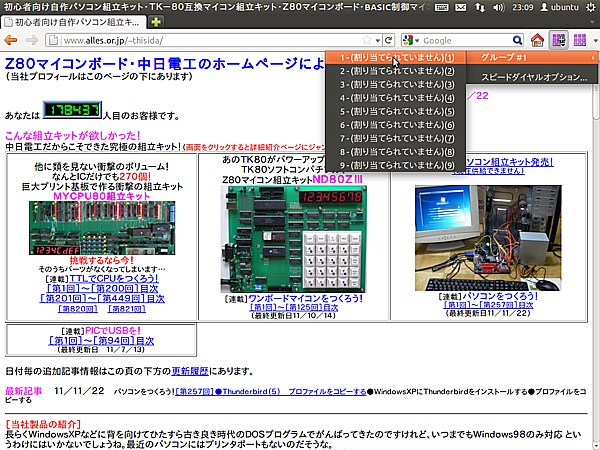
1・(割り当てられていません)(1)をクリックします。
ホームページが登録されました。
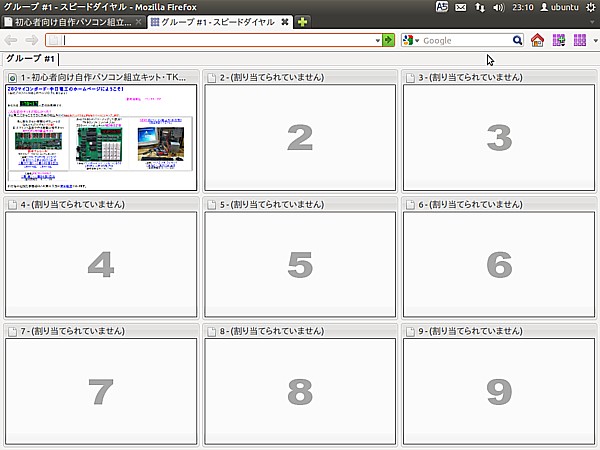
YAHOOも登録してみました。
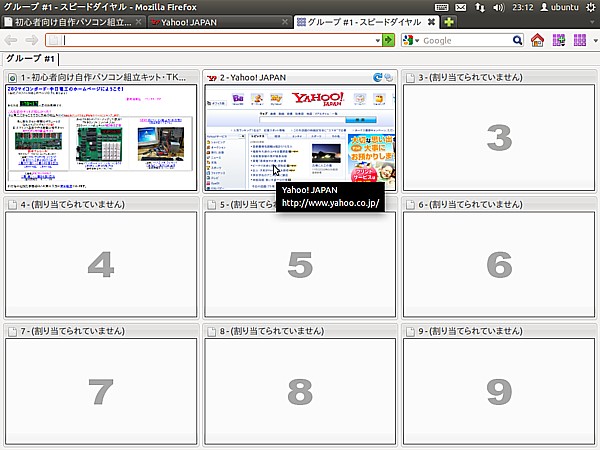
SpeedDialについてはWindows7上のFirefoxにインストールしたものと同じように使えることが確認できました。
パソコンをつくろう![第261回]
2011.11.27upload
前へ
次へ
目次へ戻る
ホームページトップへ戻る